如何查看显示器的刷新率 显示器刷新率如何检测
更新时间:2023-11-21 13:59:57作者:yang
在使用电脑时,我们经常会遇到显示器的刷新率问题,显示器的刷新率是指屏幕每秒更新图像的次数,它直接影响到我们观看视频、玩游戏等体验的流畅度。如何查看显示器的刷新率呢?一种简单的方法是通过操作系统的设置来查看,不同操作系统可能有不同的设置路径。还可以使用一些第三方软件来检测显示器的刷新率,这些软件通常提供更详细的显示器信息和设置选项。无论使用哪种方法,了解显示器的刷新率对我们优化显示效果、提升使用体验都非常重要。
具体步骤:
1.打开电脑,点击左下角的开始。选择控制面板。
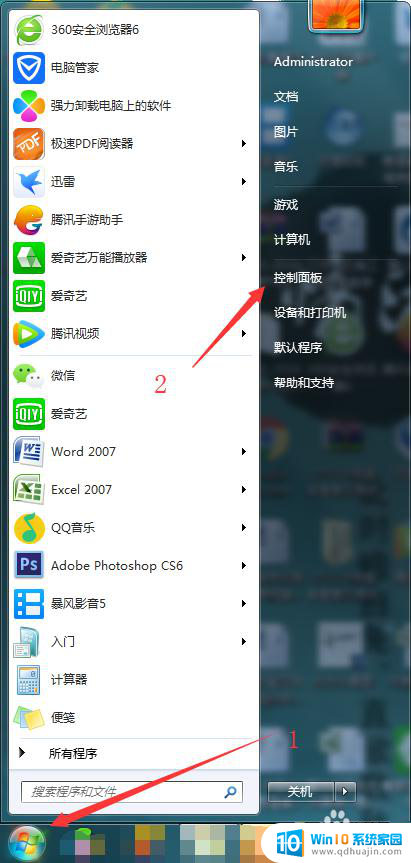
2.在弹出的窗口中,选择外观和个性化。
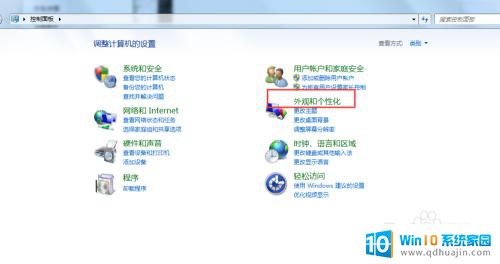
3.在弹出的窗口中,选择调整屏幕分辨率。

4.在弹出的窗口中,选择高级设置。
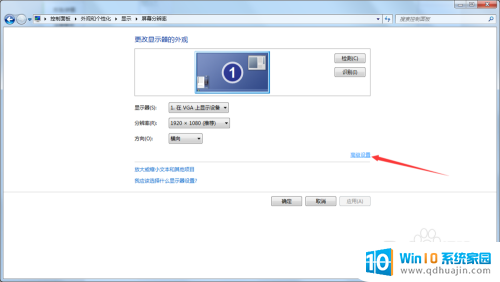
5.在弹出的窗口中,选择监视器。即可看到屏幕刷新频率。
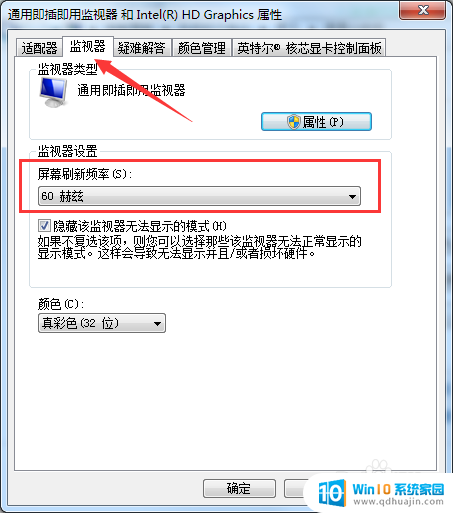
以上就是查看显示器刷新率的方法,请按照上述步骤操作,希望对大家有所帮助。
如何查看显示器的刷新率 显示器刷新率如何检测相关教程
热门推荐
电脑教程推荐
win10系统推荐
- 1 萝卜家园ghost win10 64位家庭版镜像下载v2023.04
- 2 技术员联盟ghost win10 32位旗舰安装版下载v2023.04
- 3 深度技术ghost win10 64位官方免激活版下载v2023.04
- 4 番茄花园ghost win10 32位稳定安全版本下载v2023.04
- 5 戴尔笔记本ghost win10 64位原版精简版下载v2023.04
- 6 深度极速ghost win10 64位永久激活正式版下载v2023.04
- 7 惠普笔记本ghost win10 64位稳定家庭版下载v2023.04
- 8 电脑公司ghost win10 32位稳定原版下载v2023.04
- 9 番茄花园ghost win10 64位官方正式版下载v2023.04
- 10 风林火山ghost win10 64位免费专业版下载v2023.04